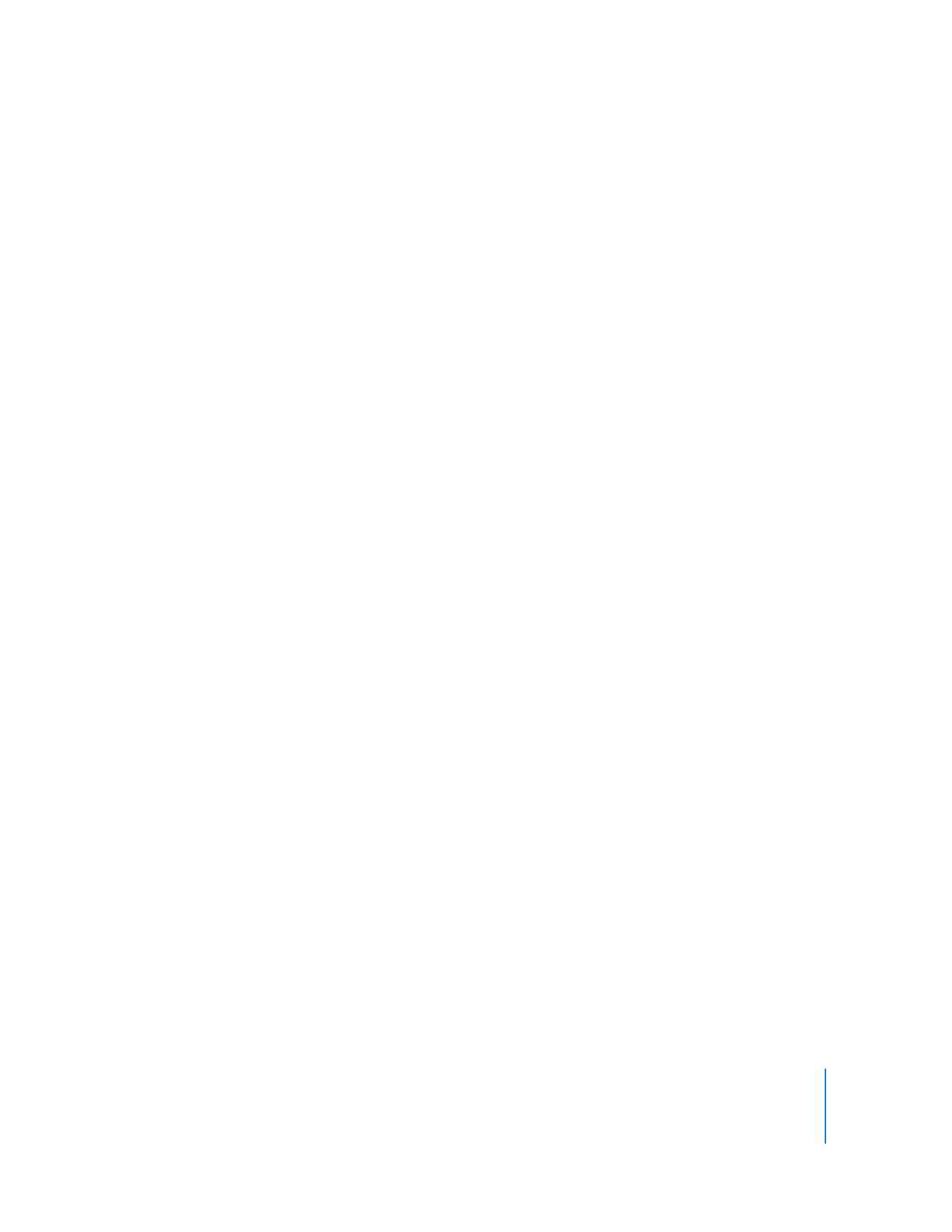
Aggiungere un sottofondo musicale al progetto
Puoi ravvivare il tuo filmato inserendo una colonna sonora. Se la libreria iTunes
contiene brani musicali, puoi trascinare il brano desiderato nel video; oppure,
utilizza uno dei motivi forniti con iLife.
Per aggiungere un sottofondo musicale al progetto iMovie:
1
Scegli Finestra > Musica ed effetti sonori o fai clic sul pulsante Musica ed effetti sonori
nella barra degli strumenti iMovie.
2
Nel pannello Musica ed effetti sonori, fai clic su iTunes per vedere tutta la musica pre-
sente nella libreria iTunes o fai clic sulla cartella Effetti sonori per reperire la musica di
sottofondo che si adatta meglio al filmato.
Puoi ascoltare un’anteprima dei documenti sonori facendovi clic sopra.
3
Seleziona un documento musicale e trascinalo sullo sfondo del progetto; fai attenzione
a non trascinarlo su un clip.
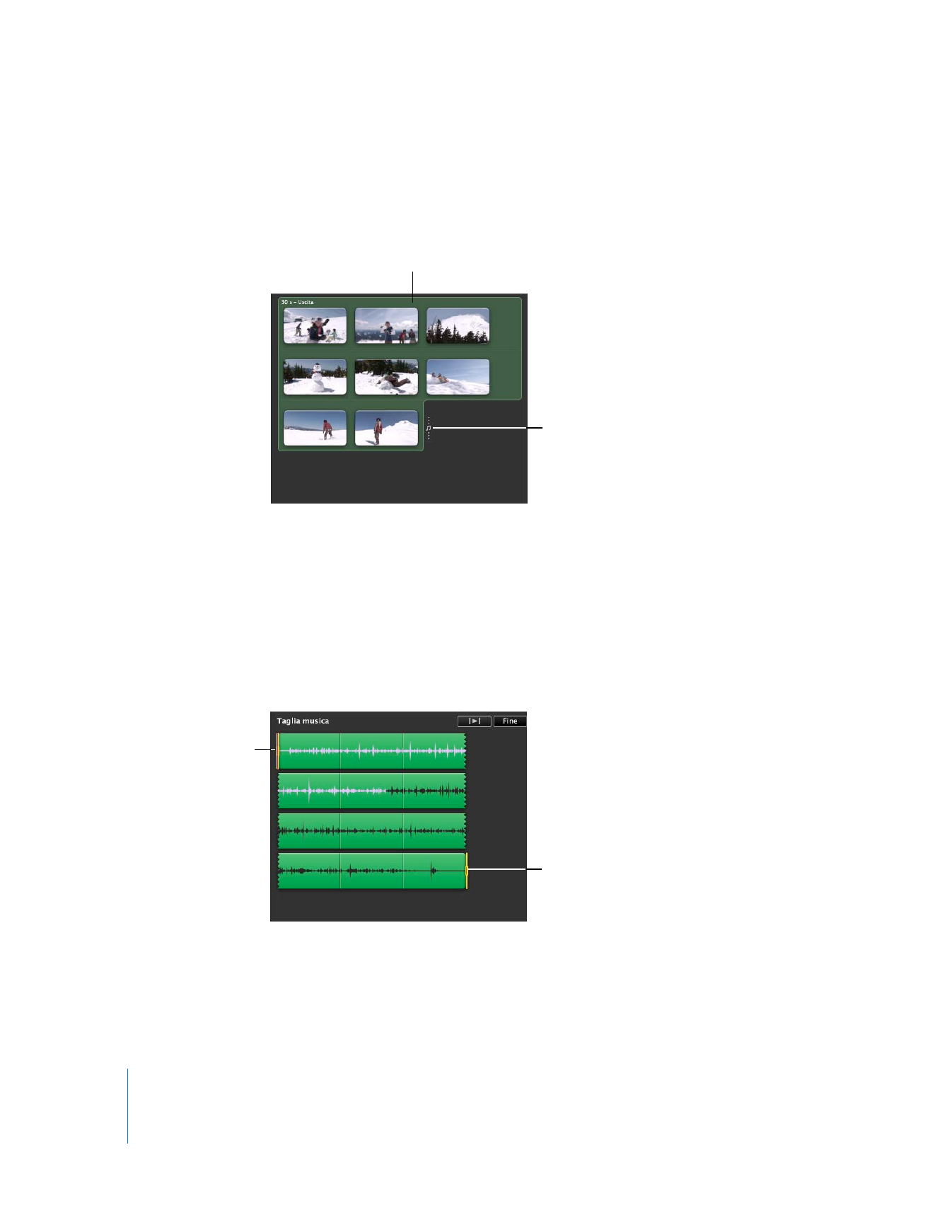
36
Capitolo 2
Imparare a utilizzare iMovie
All’inizio, dietro ai clip video, compare l’icona verde del sottofondo musicale che conti-
nua per la durata del brano o del video, a seconda di quello che termina prima. Se la
musica prosegue oltre la durata del video, viene visualizzato un indicatore musicale al
termine del video. La musica sfuma automaticamente al termine del video.
4
Se vuoi regolare il punto di inizio e di termine del sottofondo musicale, fai clic sul sotto-
fondo musicale verde quindi scegli Modifica > Taglia musica.
Si aprirà una finestra che visualizza solo i clip del sottofondo musicale. All’interno del
clip musicale c’è una forma d’onda, di colore rosa quando è accompagnata da un
video, che può essere visualizzata nel visore effettuando la scrematura del clip musi-
cale. La forma d’onda nera indica la parte del clip musicale che continua oltre il punto
di inizio e di termine del video. Se aggiungi più clip per aumentare la durata del video,
il sottofondo musicale viene esteso automaticamente al video aggiuntivo.
Sottofondo musicale.
Indicatore musicale
Maniglia per il punto di
fine della musica
Maniglia per il punto di
inizio del video
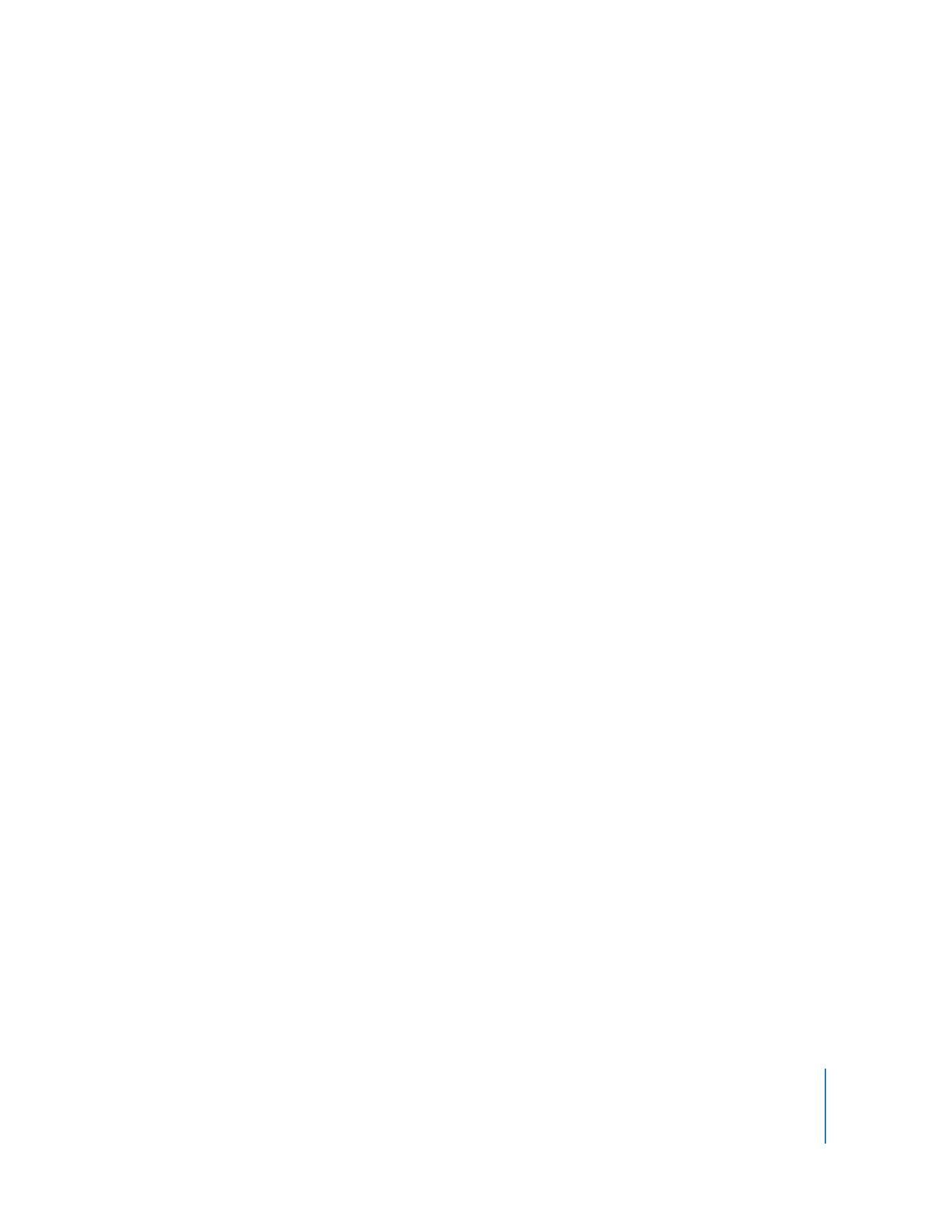
Capitolo 2
Imparare a utilizzare iMovie
37
5
Per impostare il punto del brano in cui inizia la riproduzione del video (punto di inizio
del video), trascina la prima maniglia di selezione.
Mentre trascini la maniglia di selezione del punto di partenza del video, la forma
d’onda rosa si sposta all’interno del clip musicale e il video corrispondente viene
riprodotto nel visore, indicando la nuova posizione del punto di partenza del video.
6
Per impostare il punto del video in cui termina la riproduzione della musica (punto di
termine della musica), trascina la seconda maniglia di selezione.
Mentre trascini la maniglia del punto di fine della musica, il video corrispondente viene
riprodotto nel visore per aiutarti a individuare il punto di fine desiderato.
7
Per visualizzare un’anteprima del tuo lavoro, fai clic sul pulsante Riproduci, quindi fai
clic su Fine quando sei soddisfatto.
Per ulteriori informazioni sui modi per disporre e utilizzare l’audio in iMovie, compresi
l’aggiunta e la disposizione di più clip di sottofondo musicale o effetti sonori, l’estra-
zione di clip audio dal video e la dissolvenza in entrata e in uscita dell’audio, consulta
gli argomenti che puoi trovare in “Migliorare l’audio” (nella sezione denominata “Creare
un progetto video”) in Aiuto iMovie.
Per chiudere il pannello “Musica ed effetti sonori ”:
m
Fai clic sul pulsante “Musica ed effetti sonori” nella barra degli strumenti iMovie.
Per eliminare il sottofondo musicale:
m
Fai clic dietro il clip video per selezionare la musica, quindi premi il tasto Cancella.
Hai appena creato con successo una semplice presentazione video da condividere con
amici e parenti. Se lo desideri, puoi modificarla ulteriormente, seguendo le istruzioni
contenute nelle sezioni successive.